Megjegyzés: Szeretnénk, ha minél gyorsabban hozzáférhetne a saját nyelvén íródott súgótartalmakhoz. Ez az oldal gépi fordítással lett lefordítva, ezért nyelvtani hibákat és pontatlanságokat tartalmazhat. A célunk az, hogy ezek a tartalmak felhasználóink hasznára váljanak. Kérjük, hogy a lap alján írja meg, hogy hasznos volt-e az Ön számára az itt található információ. Az eredeti angol nyelvű cikket itt találja .
Ha a Microsoft Office InfoPath-űrlapsablonná ismétlődő szakasz szúr be, a felhasználói vehetnek fel szakaszba tartozó több példányával, kitöltő egy űrlap, amely az űrlapon alapul.
A témakör tartalma
Mikor érdemes használni az ismétlődő szakasz
Ismétlődő szakasz, amely tartalmazza a további vezérlők, és szükség szerint ismétlődik vezérlőelem. Ismétlődő szakasz használja, ha azt szeretné, hogy:
-
Több példányával azonos típusú adatokat gyűjt. Például egy értékesítési jelentés űrlapsablonon is használhatja ismétlődő szakasz értékesítési célok gyűjt a értékesítési csapata.
-
Változó mennyiségű adatot megjeleníteni egy űrlapon. Például az űrlapsablon egy adatbázis rekordjainak alkalmazott csatlakozik, ismétlődő szakasz a felhasználó kérdezi le az InfoPath alkalmazásból az adatbázis egyező rekordok jelenjenek is használhatja. Több rekordot ad vissza, ha a felhasználó csak egy szakasz az űrlapon látja. 10 rekordot ad vissza, ha a felhasználó látja a 10 szakaszt.
-
Lehetőleg ne üres helyőrző területeket, amelyek az űrlapon kritikus helyet foglalnak.
Tegyük fel, amelyben kérelmezők szerepelnie kell a nevét, és a saját mutatása korát biztosítási alkalmazás űrlapsablonná. Ezen az űrlapon papír verziójában jelenhet meg három helyőrző mezőt, amely azt feltételezi, hogy, hogy a legtöbb személy három vagy kevesebb mutatása van. Legfeljebb három mutatása akiknek mutatása további információt a meglévő mezők alá vagy a képernyő hátulján írni volna ki.
Az űrlap InfoPath verziójában ismétlődő szakasz, hogy adhasson annyi mutatása szükség szerint is használhatja. Az alábbi ábra mutatja, hogyan nézhet ki ez annak a személynek, az űrlap kitöltése.
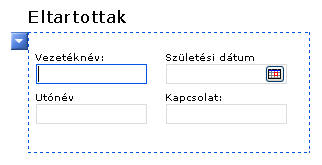
Ismétlődő szakasz az űrlapon beszúrásakor lényegében egy üres tárolót szúr be. Az ismétlődő szakasz hasznos lehet szúrjon be további vezérlők az ismétlődő szakaszon belül.
Kapcsolódó vezérlők
Az InfoPath további vezérlők, amelyek hasonlítanak szakaszok ismétlődő, de másik célokra szolgál, amely tartalmazza. Döntse el, hogy ezek a vezérlők melyik a legalkalmasabb az űrlapon, olvassa el az alábbi listát:
Ismétlődő táblázat Ha azt szeretné, hogy a felhasználók tudjanak több sor hozzáadása egy táblához, akkor fontolja meg egy ismétlődő táblázat helyett ismétlődő szakasz az űrlapon. Például adhat elő számla elemek, például adatokat számlatételeket táblázatos formátumban, hogy a felhasználók további sorokat vehet szükség szerint a táblázatot. Végül ismétlődő táblázat helyett ismétlődő szakasz használata preferencia frissítését. Mindkét vezérlők teszi összegyűjtéséhez vagy több példány azonos típusú adatok megjelenítéséhez.
Szakasz Szakaszok kapcsolódó vezérlők csoportjainak rendezésére szolgálnak. Ha egy szakasz ismétlődő szakasz helyett használja, a felhasználók nem adhatja hozzá az további szakaszneveket formájukban.
Ismétlődő adatválaszték-csoport Adatválaszték-csoportok két vagy több szakaszt tartalmaz. Alapértelmezés szerint a szakaszok egyike jelenik meg az űrlapot. Felhasználók lecserélheti egy másik szakaszban választhatja. Adatválaszték-csoportok is szúrhatók be egy űrlapon többször a felhasználó által.
Az ismétlődő rekurzív Ismétlődő szakasz, például ismétlődő rekurzív szakasz szúrhatók be többször az űrlapon. Amikor a felhasználók beszúrhatnak ismétlődő szakasz több példányával, a program minden új szakasz, alatta egymás után az előző szakaszban beszúrt. Az ismétlődő rekurzív szakaszt azonban minden új szakasz beszúrt belül egy meglévő a szakasznak, így egy sor olyan beágyazott szakaszokat. Ez akkor hasznos, ha meg szeretné hierarchikus tartalmak, például egy tagolás létrehozása.
Választható szakasz Ha ismétlődő szakasz hozzáadása az űrlapsablonhoz, akkor mindig megjelenik az űrlapon Ha egy felhasználó először nyitja meg. Választható szakaszok, azonban, alapértelmezés szerint rejtett. A felhasználók is válassza ki, hogy a választható szakaszt az űrlapon. Például vásárlás rendelési űrlapon, néhány felhasználó lehetnek szeretne fűzni az éppen a Kellékek sorrend megtervezése. Választható szakasz beszúrása, és adja hozzá a rich text mezők címkével ellátott jegyzetek választható szakaszon belül. A választható szakasz felhasználói vehetnek fel, ha szükséges, alatta a választható szakasz útmutató szöveg gombra kattintva.
Lista vezérlőelem Lista vezérlők ismétlődő vezérlőelemek legegyszerűbb típusú, és akkor hasznos, ha azt szeretné, hogy a felhasználók tudjanak minél több elem hozzáadása listához listajeles, számozott vagy egyszerű szükség szerint. Listajeles lista-vezérlőelemet segítségével például a problémalista több művelet elemek összegyűjtése.
Főadat/részletek vezérlő Főadat/részletek vezérlő egy két kapcsolódó vezérlőelemek. A fő beállítás értéke mindig ismétlődő táblázat. A részletek vezérlő lehet ismétlődő táblázat vagy ismétlődő szakasz. Is használhatja a főadat/részletek vezérlő, amelyre a hivatkozás egy vezérlőelem egy másik, hogy az első vezérlő a kijelölés határozza meg, hogy mi a második vezérlőelem jelenik meg.
A felhasználói élmény
Amikor a mutatót a felhasználók az ismétlődő szakasz fölé viszik, a bal felső sarokban megjelenik egy kék gomb mellett nyilat rajta. A helyi menü gombja az. Felhasználók is erre a gombra történő beszúrása, illetve az ismétlődő szakasz eltávolítása lehetőségeit.
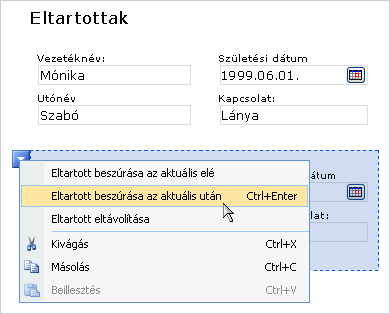
Ismétlődő szakasz beszúrása
Az ismétlődő szakasz beszúrása eljárása kissé attól függően vannak új, üres űrlapsablon tervezéséről vagy űrlapsablon tervezése Alapozás adatbázis vagy más külső adatforráshoz.
Az alábbi ábrán egy ismétlődő szakasz megjelenését a tervező módkiválasztásakor.
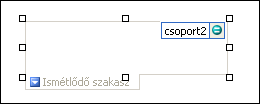
A vezérlők lehetnek kötöttek vagy kötetlenek. Ha egy vezérlő kötött, össze van kapcsolva az adatforrás egy mezőjével vagy csoportjával, így a vezérlőben megadott adatok az alapul szolgáló űrlapfájlban (.xml) vannak mentve. Ha egy vezérlő kötetlen, nincs összekapcsolva mezővel vagy csoporttal, és a vezérlőben megadott adatokat nem menti a program. Ha kijelöl egy vezérlőt vagy a mutatót fölé helyezi, szöveg és egy kötés ikon jelenik meg a vezérlő jobb felső sarkában. A szöveg jelzi a csoportot vagy mezőt, amelyhez a vezérlő az adatforrásban kötődik. Az ikon azt jelzi, hogy a vezérlő megfelelően kötődik-e az adott csoporthoz vagy mezőhöz. Ha a kötés megfelelő, egy zöld ikon jelenik meg. Ha a kötéssel kapcsolatban probléma tapasztalható, kék vagy vörös ikon látható.
Az űrlapsablon az adatforráshoz, ahol a mezők és csoportok, amelyek az Adatforrás munkaablakban hierarchikus nézetben jelennek meg. Ismétlődő szakaszok általában kötött ismétlődő csoportok, az űrlapsablon adatforrásban, bár azokat is is kötni ismétlődő mezők.
A következő példában az űrlapsablonon az ismétlődő mutatása van kötve a függő az Adatforrás munkaablak az ismétlődő csoportjának. Az ismétlődő szakasz összes vezérlő van kötve egy megfelelő mező , amely az ismétlődő szakasz csoport része.
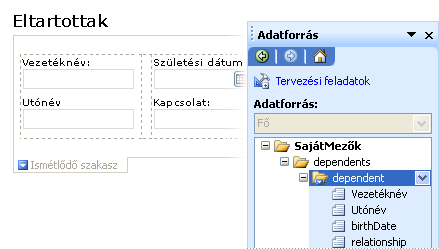
Ismétlődő szakasz egy új, üres űrlapsablonon található vezérlősablon beszúrása
Új, üres űrlapsablon létrehozásakor az Adatforrás automatikus létrehozása jelölőnégyzet alapértelmezés szerint be van jelölve a Vezérlők munkaablakban. Ez lehetővé teszi, hogy az InfoPath automatikusan létrehozzon mezőket és csoportokat az adatforrásban, amikor vezérlőket vesz fel az űrlapsablonra. Ezeket a mezőket és csoportokat mappa- és fájlikonok jelképezik az Adatforrás munkaablakban.
-
Az űrlapsablonon helyezze a kurzort arra a helyre, ahová be szeretné szúrni a vezérlőt.
-
Ha a Vezérlők munkaablak nem látható, kattintson a Beszúrás menü További vezérlők parancsára, vagy nyomja le az ALT+I, C billentyűkombinációt.
-
A Vezérlők beszúrásacsoportjában kattintson az Ismétlődő szakasz.
-
Vezérlők hozzáadása az ismétlődő szakasz, húzza a vezérlőket, amelyet a vezérlők munkaablakban az ismétlődő szakasz az űrlapon.
Megjegyzés: Nem kell áthelyezése vezérlőelem már a szakaszba az űrlapsablonon, kivéve, ha a vezérlőelem mező már a szakaszcsoportot az adatforrás része. Egyéb esetben a vezérlő kötése megszakíthatják.
-
A vezérlőhöz címkét hozzáadásához írja be a felette szöveget.
Létező adatforrás alapuló űrlapsablon ismétlődő szakasz beszúrása
Ha meglévő Extensible Markup Language (XML)-fájl, adatbázis vagy űrlapsablon tervezése, az InfoPath származik, mezők és csoportok a Adatforrás munkaablak az meglévő adatforrásból. Ebben az esetben felveheti egy ismétlődő szakasz ismétlődő csoport húzza az alakzatot az űrlapsablon az Adatforrás munkaablak vagy a következő ismertetett módon az ismétlődő szakasz beszúrásával a vezérlők munkaablak használatával az eljárást.
-
Az űrlapsablonon helyezze a kurzort arra a helyre, ahová be szeretné szúrni a vezérlőt.
-
Ha a Vezérlők munkaablak nem látható, kattintson a Beszúrás menü További vezérlők parancsára, vagy nyomja le az ALT+I, C billentyűkombinációt.
-
A Vezérlők beszúrásacsoportjában kattintson az Ismétlődő szakasz.
-
Kötelező ismétlődő szakasz párbeszédpanelen jelölje be az ismétlődő csoportot szeretne ismétlődő szakasz adatok tárolására, és kattintson az OKgombra.
-
Vezérlők hozzáadása az ismétlődő szakasz, és kattintson az adatforrás megfelelő mezőihez köti őket.
-
Az InfoPath a vezérlő címkéje mező vagy csoport nevét használja. Szükség szerint módosítsa a szöveget.
Tipp: Az Adatforrás munkaablak használatával Beszúrás vezérlők. Az Adatforrás munkaablakban kattintson a jobb gombbal az ismétlődő csoporttal az ismétlődő szakasz kötést létrehozni kívánt, és válassza a helyi menü Ismétlődő szakasz .
Tanácsok az elrendezéshez
Mielőtt vezérlők szúr be az ismétlődő szakasz, gondolja át ezeket a vezérlőket rendezési módját. Húzással a szakaszba bárhol, amelyet a szabadkézi módon adhat hozzá vezérlőelemeket. Vagy ha azt szeretné, hogy további beállítási lehetőségekre az elrendezés, a elrendezéstábla belül az ismétlődő szakasz hozzáadása, és majd szúrja be a címkék és vezérlőelemek belül az egyes cellákba, hogy azok megfelelően legyenek rendezve. A következő példában az űrlap tervezőjének elrendezheti a vezérlők belül ismétlődő szakasz használta sor, Háromoszlopos elrendezés táblázat.
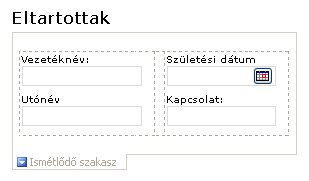
Elrendezéstáblázatok használata esetén mellett egy vagy több az alábbiakat végezheti el:
-
Egyszerre több ismétlődő szakaszok méretének módosításához jelölje be az ismétlődő szakaszok, amelyek mérete meg szeretné változtatni, a Formátum lapon kattintson a Tulajdonságokparancsra, és a méret lapon végezze el a szükséges módosításokat.
-
A szegély- vagy ismétlődő szakasz színének módosításához jelölje ki azt az űrlapsablont, kattintson a Formázás menü a, Szegélyek és árnyékoláselemre, kattintson a Szegélyek lapon, és végezze el a szükséges módosításokat.
-
Szeretné látni, hogyan fog kinézni a ismétlődő szakasz vezérlők tényleges a bennük lévő szöveg, kattintson a Nézet menüben Mintaadatok . Ezzel az elemzéssel tisztábban beszerzése a sablonon alapuló űrlap hasonlóan fog kinézni a felhasználó kitölt, amikor egy értelmezhető.
-
A vezérlők az ismétlődő szakasz és a címkék ezeket a vezérlőket balra lévő szöveget előfordulhat, jelennek meg kell kissé igazítás ki. Gyors beállításához őket, kattintson duplán a vezérlőre, kattintson az Igazítás a méret lapon, és kattintson az Alkalmazgombra. A címkék és vezérlőelemek az elrendezéstáblázat különböző cellákban találhatók, kattintson a jobb gombbal a cellára, amely tartalmazza a címke, a helyi menüben kattintson a Táblázat tulajdonságai és válassza a KözépreFüggőleges igazítás csoportjában a cella lapon.
-
A Függőleges ismétlése beállítás alapértelmezés szerint kiválasztva. Ez azt jelenti, hogy, a felhasználók ismétlődő szakaszok hozzáadásához szakaszokat jelennek meg a függőleges megjelenítetteken lefelé a képernyő hosszát. Megadhatja, hogy az ismétlődő szakasz kibontása vízszintesen helyette. Ez lehetővé teszi, hogy teljesen új elrendezés létrehozása. Ha például egy űrlapon található, a naptár hasonló is létrehozhat. Nem támogatott a böngészőbarát űrlapsablonok a vízszintesen ismétlődő lehetőséget.










